很多人在使用WPS表格统计数据的时候,习惯将一些重要的数据用别的颜色进行标注,这样就能比较清晰的看到重点数据的数值。那么如果我们需要将这样进行颜色标注过的数据全部提取出来,要用什么样的方法比较快速呢?接下来就让我们一起来看看吧!
方法步骤
1、首先,在表格当中可以看到标红数据,我们可以增加一列提取单元格;
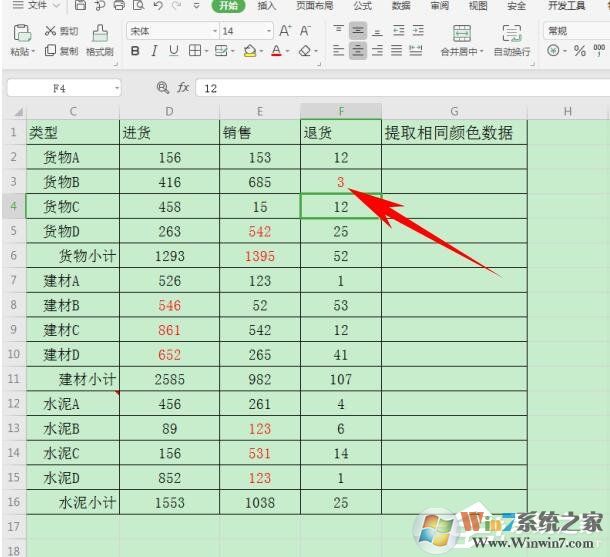
2、按住快捷键Ctrl+F,弹出查找的对话框,点击选项,弹出格式,在下拉菜单下选择【字体颜色】;
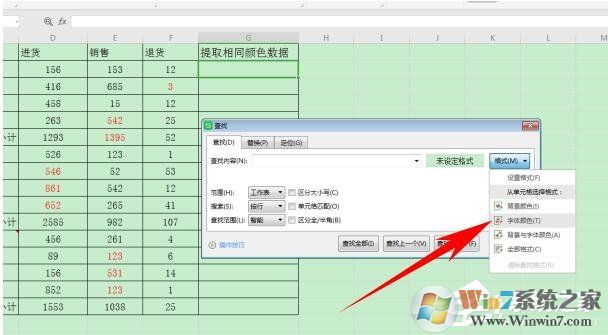
3、这时鼠标会变为画笔,单击标红数据,可以看到格式旁边的格式预览四个字已经变为了相同的红色,单击查找全部;

4、这样所有的标红数据就查找完毕了,在【查找】对话框当中批量选中单元格,按住Ctrl+C进行复制;
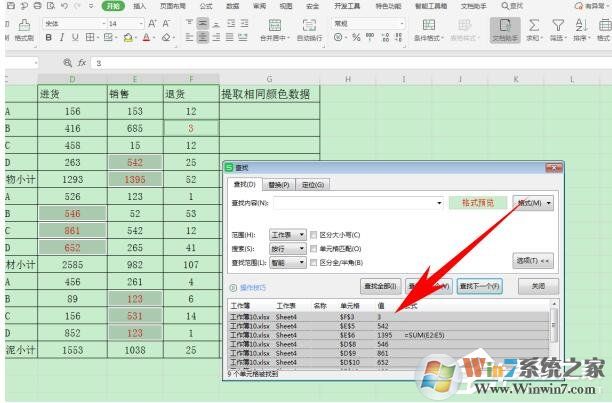
5、最后,在G列提取相同颜色数据的列当中进行粘贴即可,这样所有的标红数据就被一键提取出来了。
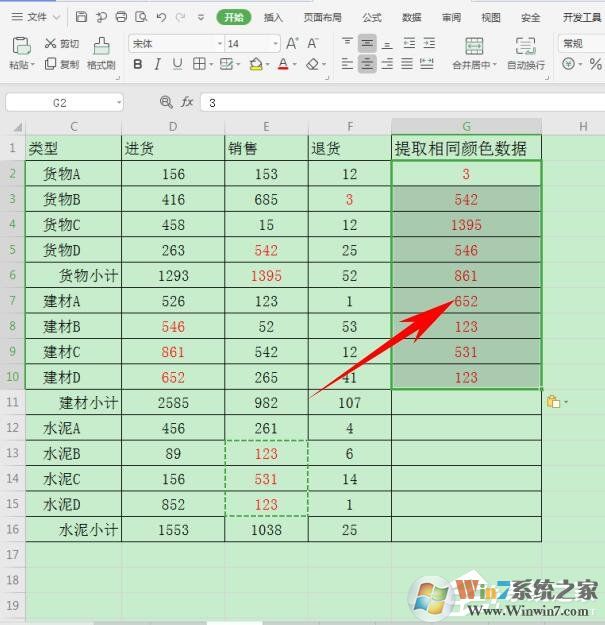
是不是觉得很简单呢,大家学会了吗 |